Dacă te întrebi cum să publici o carte, fie că vrei să dai o șansă publicatului online cu o carte de test, sau ai o carte la care ai muncit mai multă vreme și vrei să o pui pe o platformă de încredere de unde să poată fi descărcate de persoane din toată lumea, Google Play Books poate fi varianta pe care o cauți.
Având un proces de publicare relativ simplu, Google Play Books oferă Analytics și Rapoarte, dar și coduri sau prețuri promoționale pe care le poți folosi pentru a vinde mai multe exemplare. Toate acestea, combinate cu faptul că poți să setezi prețul/carte pe care îl dorești, indiferent de locația în care se vinde aceasta, fac din Google Play Books o oportunitate bună să te faci remarcat/ă și să aduci mai mulți ochi pe cărțile tale.
Pentru a publica o carte care să apară în Google Store, trebuie să treci prin mai mulți pași:
Setarea profilului unui cont de Google Play
După ce ți-ai făcut un cont pe Google Play Books, trebuie să faci setările necesare profilului, astfel încât Google să poată furniza banii pe care îi câștigi din vânzarea cărților. Astfel, va fi nevoie să completezi trei pași:

- Create a payment profile
- Link your bank account
- Enter your tax information
Pentru publicarea unei cărți, ai nevoie de completarea doar primului punct, celelalte două putând fi completate ulterior. În cazul meu, am completat cu date doar Create a payment profile și am trecut mai departe la publicarea cărții.
Important: după ce contul tău va fi creat, acesta va trebui verificat și aprobat, perioadă care poate dura până la 12 zile. În acest timp vei putea urca toate cărțile pe care le dorești, dar acestea nu vor fi live decât după confirmarea contului.
Publicarea unei cărți pe Google Play Books
Următorul pas este publicarea propriuzisă a cărții. Pentru a face acest lucru trebuie să te duci la Book Catalog în meniul din stânga și să dai click pe buton Add book.

După ce ai apăsat pe butonul Add book, se deschide o fereastră nouă de unde trebuie să alegi între două opțiuni:
- Sell ebook on Google Play
- Offer a preview on Google Books only
Aici trebuie să facem distincția dintre Google Play și Google Books.
Google Play este un magazin online, iar Google Books este un index cu cărți. Dacă publici o carte pe Google Play, cartea va beneficia automat de un preview în Google Books. Se recomandă alegerea Offer a preview on Google Books only doar dacă nu vrei să vinzi cartea prin intermediul magazinului Google Play.
Din ce am testat, dacă intri de pe telefon în Google Store, nu vei găsi cartea. Dar dacă intri de pe desktop pe https://play.google.com/store și cauți numele cărții, aceasta va apărea printre primele rezultate. Iar dacă intri în Google Books, din nou, cartea va fi acolo.
Deoarece vrem ca noi să vindem o carte (sau să o punem gratis), selectăm varianta Sell ebook on Google Play.
În următorul pas trebuie să alegem ISBN (sau EAN) pentru cartea noastră. Dacă avem deja unul, selectăm Use an ISBN or EAN. În cazul în care dorim ca Google să furnizeze un ID pentru cartea noastră, selectăm opțiunea Get a Google book ID (GGKEY).

Selectăm Save & Continue și mergem la pasul următor.
În pagina care se deschide va fi nevoie să faci următoarele setări:
- Book info
- Content
- Pricing
- Review
Să le luăm pe rând.
Book info
La partea de book info, trebuie să completezi mai multe lucruri, navigând meniul de sus: About the book / Genres / Contributors / Settings.
1. About the Book
La secțiunea About the book trebuie să treci: Titlul, subtitlul (dacă ai unul) și descrierea, pe lângă alte elemente care se referă la formatul cărții.


- Book ID – nu se poate schimba, acel ID fiind furnizat de către Google pentru identificarea cărții.
- Language – limba în care este scrisă cartea.
- Publisher – numele tău, dacă publici cartea singur/ă, sau numele publicației.
- Publication date – data la care vrei să fie publicată (vizibilă) carte în Google Play.
- On-sale date – data la care vrei să intre reducerile pentru carte.
- Format – aici avem opțiunea de a alege între: Ebook, Hardback, Paperback și Unknown. Pentru că noi vrem să publicăm cartea în format digital, vom alege Ebook.
- Page count – câte pagini are cartea.
- Series name – numele seriei, dacă face parte dintr-o serie.
- Series number – a câta carte din serie este.
- Minimum age și Maximum age le completăm în cazul cărților pentru copii. În cazul celorlalte cărți putem să le lăsăm așa.
- For mature audiences? – în funcție de tipul de carte, bifăm Yes sau No.
- Related books – dacă avem alte cărți similare sau din aceași serie cu cartea, putem să le adăugăm aici.
Dăm click pe Save & Continue și mergem la următoarea parte, Genres.
2. Genres
La secțiunea Genres este locul de unde ne alegem genul cărții pe care dorim să o publicăm. Fie că ai o carte horror, despre gătit, romance sau sci-fi, de aici vei alege genurile care se potrivesc cărții tale. Este obligatoriu să alegi cel puțin un gen. Din partea stângă alegi o țară (eu am mers pe North America), iar din partea dreaptă alegi genul care se potrivește cu cartea ta. Dacă ai nevoie să adaugi mai multe genuri, poți face asta apăsând butonul + Add a genre.

Când totul este gata, click pe Save & Continue, care ne trimite la următoarea pagină, Contributors.
3. Contributors
La Contributors vei adăuga toate persoanele care au lucrat la cartea ta. Aici adaugi totul de la scriitor, corector, editor, fotograf și mulți alții. În cazul în care te-ai ocupat singur de carte, atunci este de ajuns să te treci doar pe tine, ca și Author.
Trebuie să treci numele, biografia și daca e nevoie să adaugi mai multe persoane, poți face asta cu butonul + Add a contributor.

Când totul este gata, click pe Save & Continue, care ne duce la pagina Settings.
4. Settings
De la Settings setăm dacă dorim encripție pentru cartea noastră, care este limita de preview și limita de copy/paste.
La Apply DRM encryption? putem să alegem între Da și Nu. Această encripție protejează cartea împotriva copierii și printării neautorizate, dar, dacă selectăm această opțiune, este posibil ca unii utilizatori să nu poată descărca documentul. În acest caz, selectăm No, pentru a nu avea probleme atunci când cineva dorește să ne descarce cartea.
Preview limit presupune procentul din carte care poate fi previzualizat, fără a fi cumpărată cartea.
Copy/paste limit presupune procentajul din carte care poate fi copiat și trimis.
În ceea ce privește Advanced settings, acolo se pot face mai multe setări referitoare la locația unde poate fi lansată cartea și alte setări legate de construcția cărții. Eu le-am lăsat pe cele default.
Pentru toate cele trei setări, vom selecta opțiunile recomandate.

După ce dăm click pe Save & Continue, suntem trimiși la următorul pas din meniul din stânga, Content.
Content
Aici trebuie să urcăm cartea noastră pe site. Formatele în care putem să urcăm cartea sunt pdf, epub, zip, jpeg, png, webp, pdf, sau tiff. Pentru culegerea mea de povești scurte, #30in30 Din Întuneric am ales formatul PDF.

După ce dăm click pe Continue, trecem la următorul punct, Pricing.
Pricing
În ceea ce privește prețul unei cărți, putem să selectăm diferite prețuri pentru diferite regiuni. Aici avem opțiunea de a selecta moneda, prețul și regiunea, iar dacă dorim să oferim cartea gratis, tot ce trebuie să facem este să stabilim un preț de 0.

Save & Continue și ajungem la ultimul pas, Review.
Review
La partea de Review, verificăm toate informațiile pe care le-am introdus anterior, iar în cazul în care observăm ceva care nu este în regulă, cu un singur click pe detaliul dorit, ajungem pe pagina unde putem să facem modificările.
Dacă totul este în regulă, click pe butonul Publish și ai publicat prima ta carte pe Google Play!
Ce faci acum?
De îndată ce cartea a fost publicată, poți să o cauți în Google Play sau Google Books să vezi cum arată. Tot ce mai rămâne de făcut este să o promovezi, să primești review-uri și dacă ai selectat variante de preț la partea de Pricing, să începi să numeri profitul 🙂
Culegerea mea de povești scurte arată așa pe Google Play:

Dacă vrei să vezi cartea publicată de mine pe Google Play, o găsești aici: Google Play – #30in30
Iar dacă vrei să o descarci de pe site, în format PDF, poți să dai un click aici: Culegere povești scurte #30in30 Din Întuneric
Sper că acest articol te-a ajutat și îți urez o publicare de carte de succes!
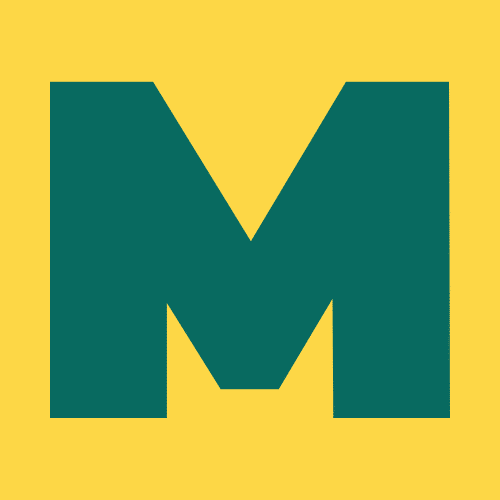
Ok. Am inteles totul pana aici. Dar cum ramane cu retragerea banilor di cont?
La tax info nu trebuie completat nimic.?
Ms anticipat de raspuns
Salut!
Da, atunci când vrei să vinzi ceva, trebuie completat și la tax info. Pentru că eu am pus materialele gratis, nu am completat nimic.
La categoria metoda de plat. Contul introdus trebuie sa fie in euro sau poate fi folosit si unul in lei?
Salut!
Sincer, nu am verificat, oferind gratis culegerea pe care am urcat-o.
La mine pe telefon nu pot adăuga cartea, trebuie neapărat pe leptop?
Salut! Probabil trebuie de pe laptop. Acest tutorial a fost făcut de pe laptop, nu am testat de pe telefon.
Sper să reușești să urci cartea!
Salut! Foarte bun articolul. Vreau sa stiu: Formatul (Ebook, Hardback, Paperback și Unknown) il creeaza saitul sau trebuie cartea facuta deja in formatul respectiv? Poate fi facuta si in pdf?
Salut! Un PDF e de ajuns, eu așa am urcat documentul.